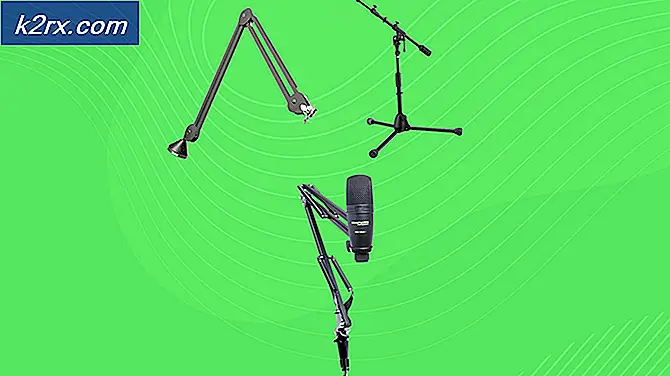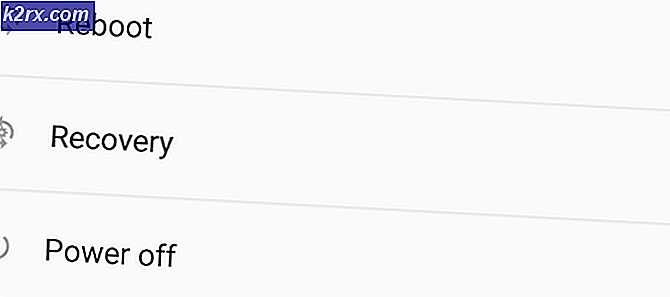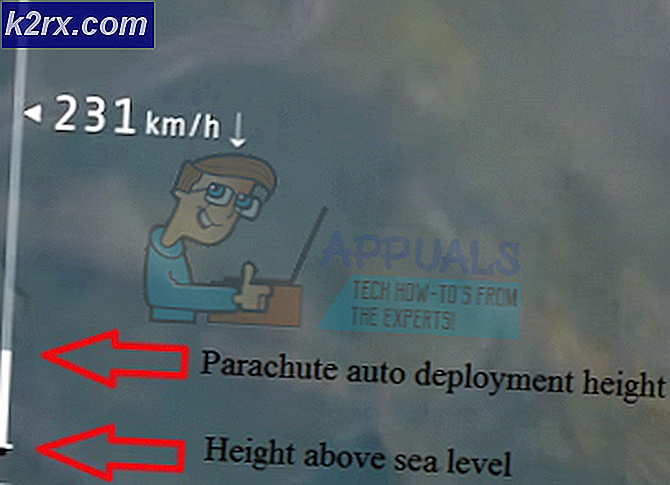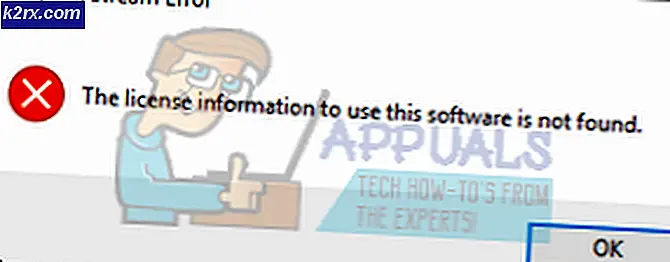Khắc phục: PNP_DETECTED_FATAL_ERROR
PNP là viết tắt của Plug and Play, đó là một phương pháp cắm vào một thiết bị và cho phép nó hoạt động mà không cần người dùng cần phải làm gì thêm. Thông báo lỗi được tạo thành từ ba thành phần: nó là gì, khi nó xảy ra, và loại lỗi nào. Vì vậy, trong một câu đầy đủ của con người, điều này đọc như sau:
Khi phát hiện thiết bị Cắm và Chạy, đã xảy ra Lỗi nghiêm trọng trong Hệ điều hành.
Lỗi này thường xảy ra khi máy tính khởi động vì một vài lý do: trình điều khiển cho phép thiết bị đó có hành động cắm và chạy bị hỏng hoặc lỗi thời, thiết bị khởi động trước Hệ điều hành và ngắt quá trình khởi động, hoặc trình điều khiển chạy trước khi các hệ thống khởi động quan trọng chạy vì nó đã được lên lịch theo thứ tự nhiệm vụ không chính xác. Nếu bạn vừa mới nâng cấp lên Windows 10, thì lý do cho thông báo lỗi này rất có thể là lý do đầu tiên được liệt kê ở đây.
Phương pháp 1: Quy trình loại bỏ
Cách dễ nhất và an toàn nhất để tìm thiết bị PNP đang gây ra sự cố này là rút tất cả các thiết bị được kết nối với máy tính của bạn và sau đó thực hiện lại những gì bạn đang làm.
Rút tất cả các thiết bị được kết nối với máy tính. Bật máy tính để xem bạn có gặp lỗi hay không. Nếu không, hãy tiếp tục bước tiếp theo. Nếu bạn làm như vậy nó có nghĩa là trình điều khiển bị hỏng, hoặc thiết bị đã bị trục trặc.
Khởi động lại máy tính sau khi xóa tất cả các thiết bị ngoại vi được kết nối. Nếu bạn gặp lỗi, bạn đã tìm thấy một trong các thiết bị PNP cho bạn lỗi. Nếu bạn không gặp lỗi, hãy thử kết nối từng thiết bị để xem thiết bị nào kích hoạt lỗi.
Mẹo CHUYÊN NGHIỆP: Nếu vấn đề xảy ra với máy tính của bạn hoặc máy tính xách tay / máy tính xách tay, bạn nên thử sử dụng phần mềm Reimage Plus có thể quét các kho lưu trữ và thay thế các tệp bị hỏng và bị thiếu. Điều này làm việc trong hầu hết các trường hợp, nơi vấn đề được bắt nguồn do một tham nhũng hệ thống. Bạn có thể tải xuống Reimage Plus bằng cách nhấp vào đâyPhương pháp 2: Phân tích Dump Crash ở Chế độ An toàn
Khởi động hệ thống của bạn vào Chế độ an toàn và phân tích các bãi đổ vỡ để tìm ra trình điều khiển nào gây ra BSOD. Bạn có thể xem các hướng dẫn ( ở đây ) để xem cách phân tích các bản ghi kết xuất.
Phương pháp 3: Vô hiệu hoá phần mềm AV (Chống vi-rút) của bạn
Đôi khi, sự cố có thể xảy ra do AV của bạn tăng cờ giả đối với một số chương trình hoặc ứng dụng nhất định. Nếu trường hợp này xảy ra, chẳng hạn như bạn chỉ nhận được PNP_DETECTED_FATAL_ERROR khi bạn chạy một số chương trình nhất định, hãy thử tắt phần mềm AV của bạn và xem sự cố vẫn tiếp diễn hay không, nếu nó không gỡ cài đặt phần mềm AV của bạn và thay thế nó bằng một phần mềm khác như AVG, v.v.
Phương pháp 4: Thực hiện Khôi phục Hệ thống
Nếu gần đây bạn đã cài đặt một chương trình, hoặc nếu trình điều khiển đã được cập nhật thì hãy thực hiện Khôi phục Hệ thống để xem có hoàn nguyên về điểm trước đó trong thời gian có thể khắc phục được sự cố không. Xem các bước (tại đây)
Trả lại sản phẩm
Nếu lỗi đến từ sản phẩm được mua gần đây, chẳng hạn như máy tính bảng, bạn không thể cập nhật hiệu quả vì thiết bị là máy tính bảng hoặc bo mạch chủ không đi vào BIOS thì bạn cần trả lại thiết bị.
Mẹo CHUYÊN NGHIỆP: Nếu vấn đề xảy ra với máy tính của bạn hoặc máy tính xách tay / máy tính xách tay, bạn nên thử sử dụng phần mềm Reimage Plus có thể quét các kho lưu trữ và thay thế các tệp bị hỏng và bị thiếu. Điều này làm việc trong hầu hết các trường hợp, nơi vấn đề được bắt nguồn do một tham nhũng hệ thống. Bạn có thể tải xuống Reimage Plus bằng cách nhấp vào đây